win 7卸载驱动
Windows 7操作系统中,卸载驱动程序是一个相对简单但需要谨慎操作的任务,正确的卸载方法不仅能确保系统的稳定性,还能避免因误操作导致的系统问题,以下是详细的步骤和注意事项:
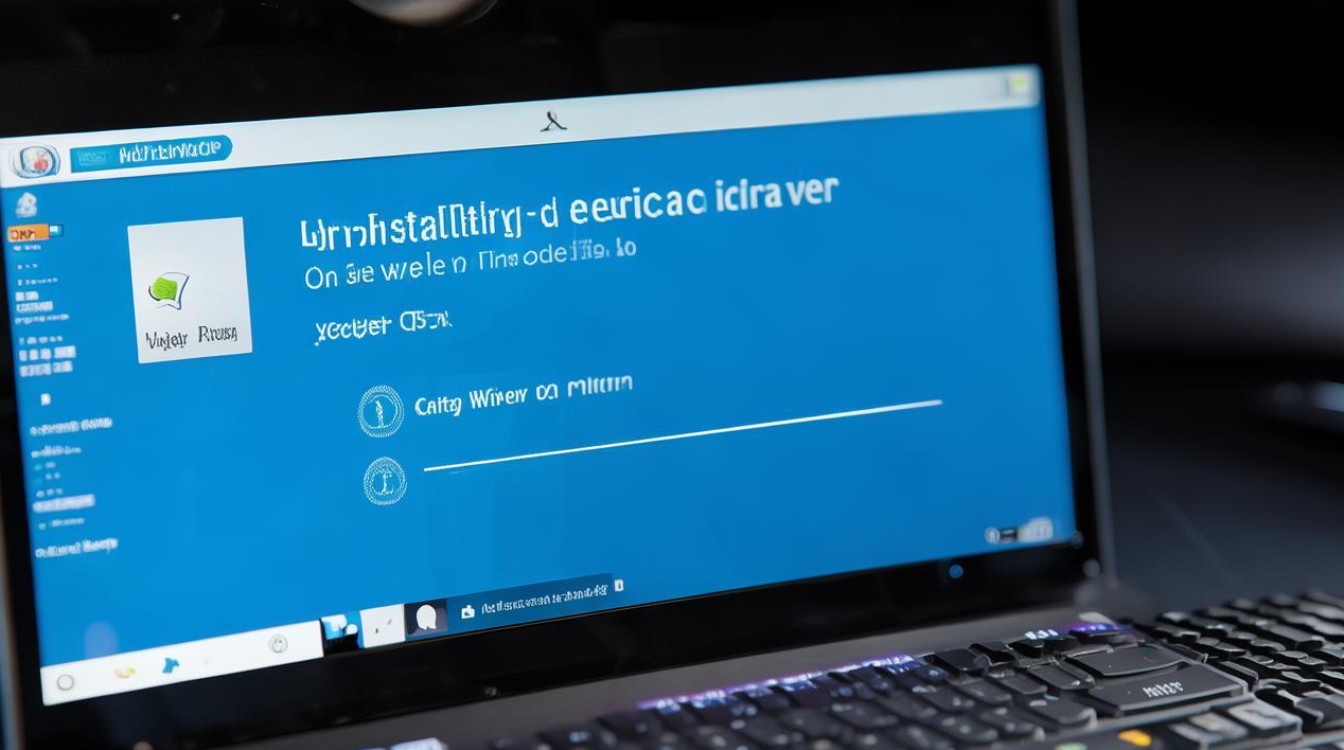
通过设备管理器卸载驱动
-
打开设备管理器:
- 右键点击桌面上的“计算机”或“我的电脑”,选择“属性”。
- 在弹出的窗口左侧找到并点击“设备管理器”。
-
选择要卸载的驱动:
- 在设备管理器窗口中,展开相应的设备类别(如“显示适配器”、“网络适配器”等),找到需要卸载的驱动程序。
- 右键点击该驱动程序,选择“卸载”。
-
确认卸载:
在弹出的确认对话框中,勾选“删除此设备的驱动程序软件”选项,然后点击“确定”。
-
重启计算机:

卸载完成后,建议重启计算机以确保所有更改生效。
通过“添加或删除程序”卸载驱动
-
打开“添加或删除程序”:
- 点击“开始”菜单,选择“控制面板”。
- 在控制面板中找到并点击“程序和功能”。
-
选择要卸载的驱动:
- 在程序列表中找到与要卸载的驱动程序相关的条目,通常这些条目会带有设备名称或制造商信息。
- 点击该条目,然后点击上方的“卸载/更改”按钮。
-
完成卸载:
按照屏幕上的指示完成卸载过程。

注意事项
- 备份重要数据:在卸载驱动程序之前,建议备份重要数据以防万一。
- 确保电源稳定:在卸载过程中,请确保计算机连接稳定的电源,以避免意外断电导致的数据丢失或系统损坏。
- 更新驱动程序:如果可能的话,尝试从官方网站下载并安装最新版本的驱动程序,以确保系统的稳定性和性能。
- 使用专业工具:对于某些复杂的驱动程序,可能需要使用专业的驱动程序管理工具来卸载和重新安装。
FAQs
如何判断某个驱动程序是否需要卸载?
答:如果某个驱动程序导致系统不稳定、出现错误提示或无法正常工作,那么它可能是需要卸载的,如果您不再需要某个硬件设备,也可以将其驱动程序卸载。
卸载驱动程序后,如何重新安装?
答:卸载驱动程序后,您可以通过以下几种方式重新安装:
- 从硬件制造商的官方网站下载最新的驱动程序安装包,并按照说明进行安装。
- 如果系统自动检测到新硬件并提示安装驱动程序,您可以按照提示进行安装。
版权声明:本文由 芯智百科 发布,如需转载请注明出处。







 冀ICP备2021017634号-12
冀ICP备2021017634号-12
 冀公网安备13062802000114号
冀公网安备13062802000114号